手机壁纸是我们日常使用手机时最常见的视觉元素之一,而苹果手机原装的壁纸也一直备受用户喜爱,近日升级至iPhone 13的用户却面临着一个问题:升级后默认壁纸丢失的情况。特别是原本设置的地球壁纸,许多用户表示升级后无法再找到原先的设定,让他们感到十分困扰。对于这一情况,有用户表示希望苹果公司能够尽快解决这一问题,让用户可以继续享受到原装壁纸带来的美好体验。
iPhone升级13后默认壁纸丢失
具体方法:
1.打开苹果手机的壁纸应用,点击右上方的搜索图标。
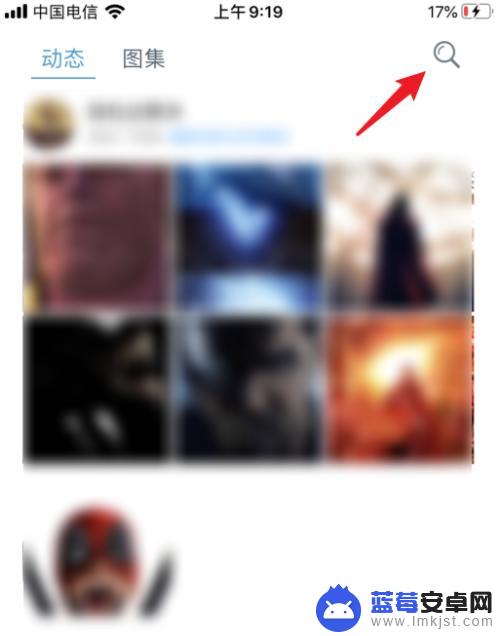
2.点击后,输入iOS原生壁纸后。选择需要使用的壁纸进入。
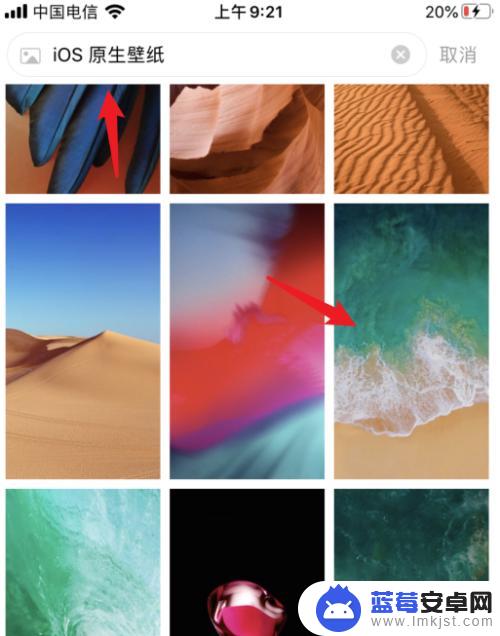
3.进入壁纸详情后,点击左下方的下载的选项。

4.下载后,打开手机的照片应用进入。
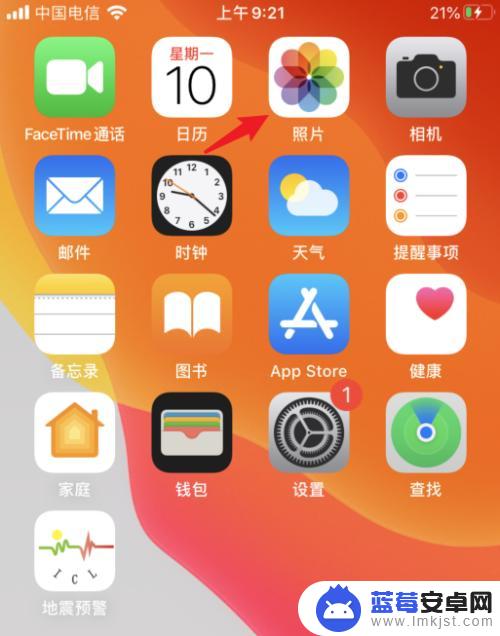
5.进入后,选择下载的原来的壁纸进入。

6.点击进入后,选择壁纸左下方的图标。
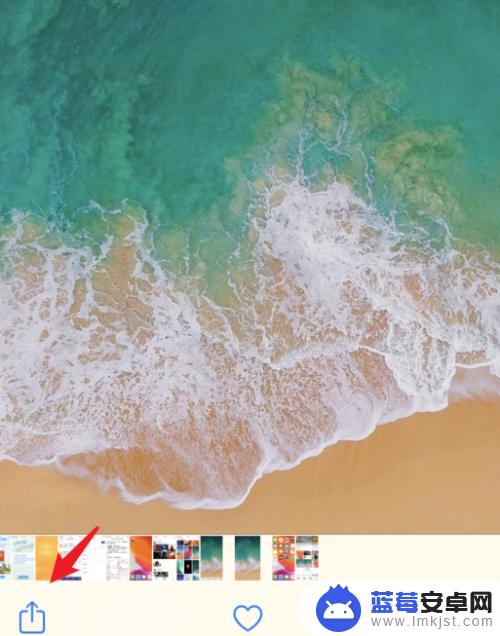
7.在弹出的窗口中,选择用作墙纸的选项。
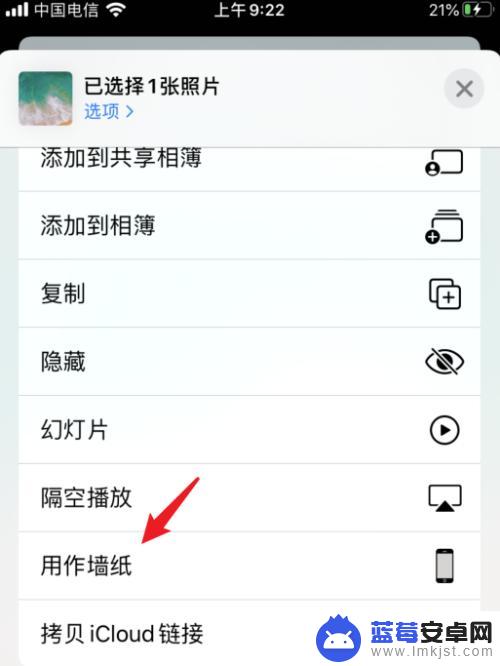
8.点击加载后,选择右下方的设定。
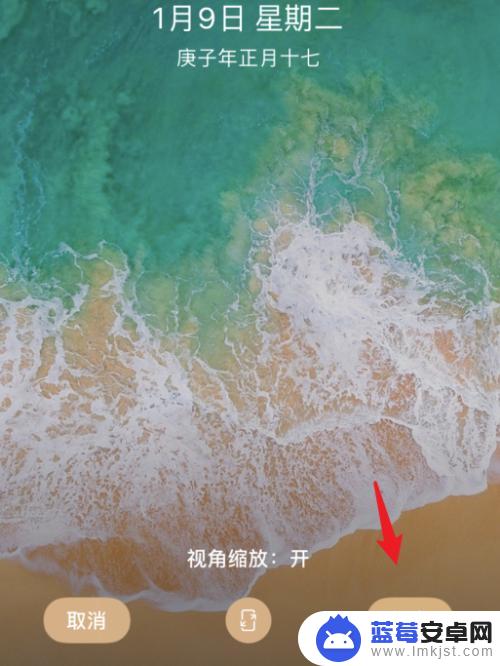
9.点击后,选择同时设定。即可将壁纸更换为之前的自带壁纸。

以上就是苹果手机原壁纸地球的设置方法,希望这些内容能帮助到不熟悉的用户,请按照小编提供的方法进行操作。












